近日,在百度經驗商城使用積分兌換了一個150M迷你型無線路由器,使用一下,覺得有了很大改進,設置自然是便捷不少,同時也對路由器的設置(和老型號的路由器相比)步驟,有了新的認識,現分享一下經驗。
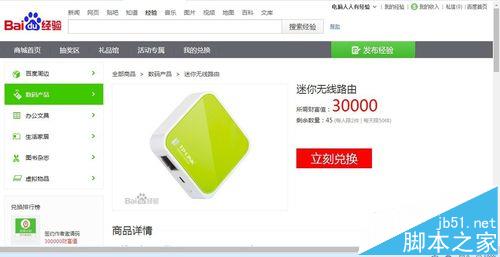
一、路由器
1、拆開包裝盒,清點一下配件:電源、USB連接線、迷你路由器、說明書和保修卡一應俱全。

2、電源接頭是USB插座,使用USB接線USB一端插入電源的USB插座,另一頭接駁迷你路由器的接口(注意有正反方向性)。

3、然后,將迷你路由器的電源插好,此時路由器的綠燈會點亮。

4、再使用寬帶入戶設備(通常是光纖貓設備)上的網線,插入迷你路由器的網線端口。至此迷你路由器的硬件接線就算完成了。

5、注意查看路由器的背面,這里會有很多訊息,比如迷你路由器的型號、MAC地址,以及管理頁面為域名:tplonin.cn。

6、說明:以前TP-LINK路由器的管理頁面都使用IP地址:192.168.1.1,因為很多入網設備的設置地址也是192.168.1.1這個IP地址,所以往往會引起IP地址的沖突(設置之后,能不能進入路由器的設置界面了,當然也可以通過修改LAN口的IP地址來解決)。
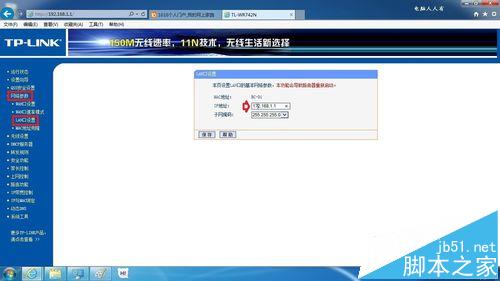
7、但是要注意了,現在的路由器管理界面的登錄已經改用域名,在瀏覽器的地址欄輸入域名(路由器背面有提示),在按回車鍵就能進入路由器的管理界面了,如果出錯,不妨先進入電腦從網絡設置開始操作。
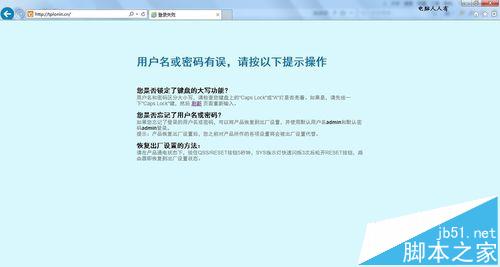
二、新的路由器在Windows 7 操作系統中的設置方式是:
1、使用鼠標左鍵點擊任務欄的無線網絡圖標→在彈出的無線列表中點擊信號最好的連接,通常是TP-LINK_0967(后面數字可能會變)。
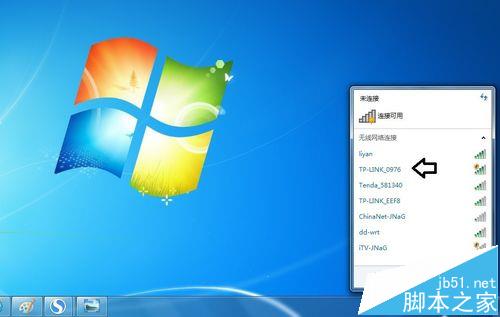
2、打開之后(先不要勾選自動連接,如果出錯還可以看到此界面),點擊連接。

3、只要電腦網卡驅動程序正常,連接之后,會顯示成功連接的提示。

4、稍后,任務欄的無線圖標會由灰色變成白色的,不會有黃色警示號了。
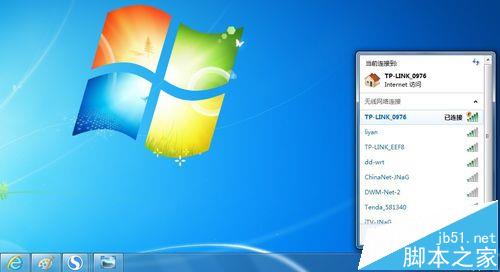
5、再在路由器的地址欄輸入路由器的管理頁面域名:tplogin.cn→按回車(Enter鍵)就能進入設置界面。可以不設密碼,先聯通路由器和電腦。路由器有了記憶,再點選自動連接,否則第二天開機,還要重新手動連接。
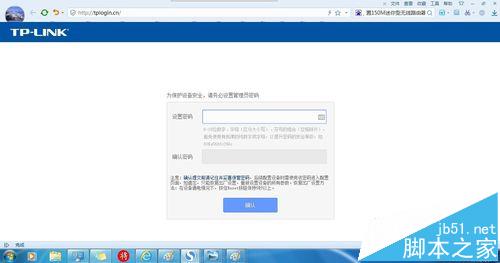
相關推薦:
TPLINK路由器怎么設置端口映射?
水星mw320r無線路由器怎么連接并設置上網?
歐聚墻壁式面板路由器ES86-301/330怎么設置聯網?
新聞熱點
疑難解答